- Desbloquear Apple ID
- Ignorar bloqueio de ativação do iCloud
- Ferramenta de desbloqueio do Doulci iCloud
- Desbloqueio de Fábrica iPhone
- Ignorar a senha do iPhone
- Redefinir senha do iPhone
- Desbloquear Apple ID
- Desbloquear iPhone 8 / 8Plus
- Remoção de bloqueio do iCloud
- Desbloqueio do iCloud Deluxe
- Lock Screen iPhone
- Desbloquear iPad
- Desbloquear iPhone SE
- Desbloquear iPhone Tmobile
- Remover senha de ID da Apple
Entre no iPad bloqueado ou desativado se você esqueceu a senha
 atualizado por Lisa Ou / 01 de julho de 2021 16:30
atualizado por Lisa Ou / 01 de julho de 2021 16:30Com a senha da tela de bloqueio, Touch ID ou Face ID, você pode facilmente desbloquear seu iPad e usá-lo. Você sabe como entrar no iPad se você não consegue lembrar a senha, ou o iPad está desativado?
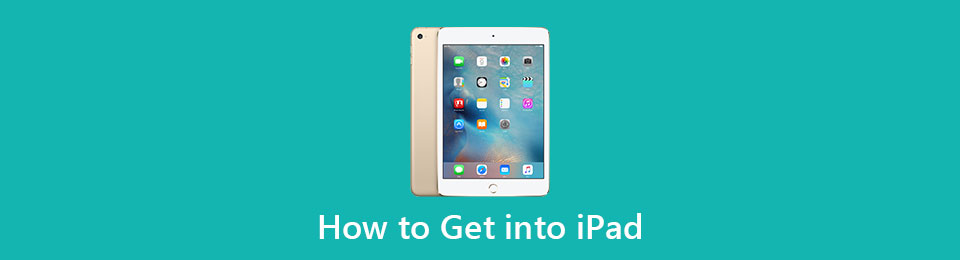
O bloqueio de tela pode ajudá-lo a proteger melhor sua privacidade e vários dados pessoais salvos no iPad. No entanto, se você inserir repetidamente a senha errada, seu iPad será desativado por intervalos maiores até que você possa tentar novamente. Ele será desativado após muitas tentativas malsucedidas. Esta postagem vai falar principalmente sobre como entrar no iPad quando você esqueci a senha de bloqueio de telaou o iPad já está desativado.

Lista de guias
1. Entre no iPad desativado
Conforme mencionado acima, se você digitar a senha errada muitas vezes, o iPad será desativado. Nesse caso, você pode ver um aviso dizendo que, iPad desativado, conexão ao iTunes na tela. Você não tem permissão para tentar novamente até conectá-lo ao iTunes no seu computador.
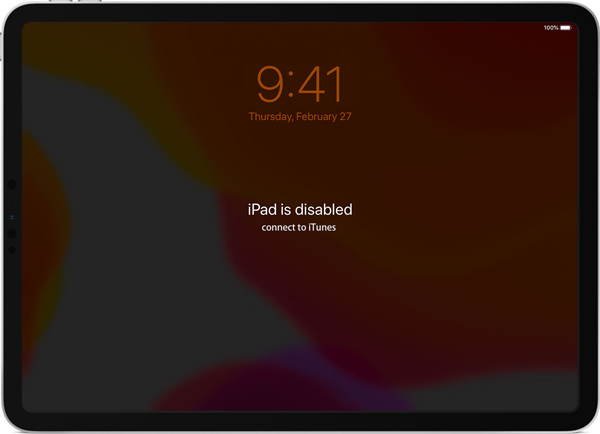
Se você está na mesma situação e deseja desbloquear um iPad desativado, você pode seguir as etapas abaixo para acessar o iPad pelo iTunes.
Passo 1Para entrar em um iPad desativado, você deve guie este dispositivo iOS para Modo de Recuperação em primeiro lugar.

Se você estiver usando um iPad com um Home page botão, você pode pressionar e segurar o Saída até que o controle deslizante de desligamento apareça. Em seguida, desligue o seu iPad. Conecte o iPad ao computador enquanto pressiona o Home page botão. Solte-o quando vir a tela do modo de recuperação.
Se o seu iPad tiver um Face ID, você pode pressionar e segurar o Saída botão e um volume botão para desligá-lo. Em seguida, conecte seu iPad ao computador enquanto segura o Saída até ver a tela do modo de recuperação.
Passo 2Inicie a versão mais recente do iTunes em seu computador e ele logo reconhecerá seu iPad. Em seguida, ele detectará que seu iPad está no modo de recuperação e lhe dará a opção de Restaurar or Atualizar. Clique no Restaurar botão.

Passo 3Agora você recebe a mensagem de que Tem certeza que deseja restaurar o iPad. Clique no Restaurar e actualizar botão para seguir em frente. Depois disso, o iTunes começará a baixar o Atualização de software do iPad para a restauração. Você pode seguir as instruções para restaurar este iPad desativado e remova a senha esquecida.
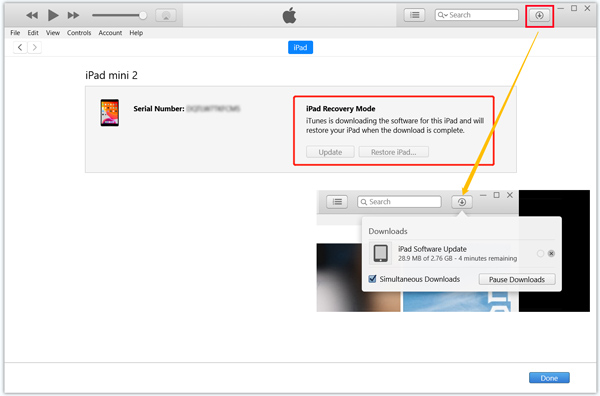
FoneLab Ajuda a desbloquear a tela do iPhone, remove o Apple ID ou sua senha, remove o tempo da tela ou a senha de restrição em segundos.
- Ajuda a desbloquear a tela do iPhone.
- Remove o ID da Apple ou sua senha.
- Remova o tempo da tela ou a senha de restrição em segundos.
2. Entre no iPad com Find My
Quando você esquecer a senha de bloqueio de tela e não conseguir acessar o iPad, você pode escolher apagar todos os dados, configurações e senha deste dispositivo iOS. Encontre meu O aplicativo oferece uma maneira simples de remover rapidamente tudo do seu iPad.
Passo 1Em seu navegador, como Safari, IE ou Chrome, acesse o site oficial do iCloud e faça login com seu ID Apple e senha. Clique no Encontre o iPhone ícone.
Se você também não consegue lembrar a senha de sua conta da Apple, você pode ir diretamente para a próxima parte.

Passo 2Ele começará a localizar a posição específica de cada dispositivo iOS. Clique Todos os dispositivos para exibir todos os seus dispositivos iOS relacionados. Em seguida, escolha o seu iPad desativado.

Passo 3Quando você entrar na janela do iPad, clique no Apagar iPad para remover todos os dados, incluindo a senha, deste dispositivo iOS.

Quando todo o processo de apagamento for concluído, seu iPad desabilitado será redefinido para a condição de desbloqueio de fábrica.
3. Maneira profissional de entrar em um iPad com deficiência ou bloqueado
Desbloqueador de iOS do FoneLab é uma ferramenta poderosa de remoção de senha que permite que você apague qualquer senha esquecida da tela de bloqueio, Face ID, Touch ID, senha Apple ID, senha de tempo de tela e muito mais no seu iPad e iPhone.
FoneLab Ajuda a desbloquear a tela do iPhone, remove o Apple ID ou sua senha, remove o tempo da tela ou a senha de restrição em segundos.
- Ajuda a desbloquear a tela do iPhone.
- Remove o ID da Apple ou sua senha.
- Remova o tempo da tela ou a senha de restrição em segundos.
Passo 1Clique duas vezes no botão de download acima e siga as instruções para instalar gratuitamente e abrir o Desbloqueador iOS no seu computador.

Passo 2Quando você entrar neste Unlocker iOS, selecione o Limpar código de acesso recurso para desbloquear seu iPad desativado. Em seguida, conecte seu iPad ao computador com um cabo USB.

Passo 3Clique Início botão. Quando o seu iPad é reconhecido pelo iOS Unlocker, algumas informações básicas serão exibidas lá. Confirme se eles estão corretos e clique em Início botão para baixar um pacote de firmware entrar neste iPad desativado.

Passo 3Clique Destravar botão no Baixando com sucesso interface. Agora o iOS Unlocker começará a remover a senha esquecida no iPad.

Passo 4Quando você entra no Confirmação de desbloqueio, você deve entrar 0000 e clique em Destravar para confirmar a operação de desbloqueio.

4. Perguntas frequentes sobre como entrar no iPad
Pergunta 1. Como alterar ou redefinir minha senha do iPad?
Quando você quiser mude a senha para o bloqueio de tela no iPad, você pode ir para o aplicativo Ajustes. Escolha a senha, insira a senha atual e toque na opção Alterar senha para reinicie o seu iPad senha.
Pergunta 2. Como faço para desbloquear meu iPad se eu esqueci a senha sem um computador?
O serviço Find My iCloud oferece uma maneira eficaz de remover a senha do iPad sem um computador. Mas você precisa de outro dispositivo em sua mão para fazer login no site do iCloud e usar Find My iPad para desbloquear seu iPad cujo código de acesso você esqueceu.
Pergunta 3. Quantas vezes posso tentar a senha do iPad?
Existem 10 tentativas malsucedidas de desbloqueio do iPad. Depois disso, 5 entradas de senha incorretas consecutivas, seu iPad será desabilitado. Você pode tentar novamente em 1 minuto. 7 entradas de senha incorretas consecutivas, você tenta novamente em 5 minutos. 10 entradas de senha incorretas, o iPad será desativado permanentemente. Você será solicitado a conectá-lo ao iTunes para restauração.
Conclusão
Se o seu iPad estiver desabilitado ou bloqueado, você pode contar com esses 3 métodos acima para recuperar o acesso ao seu dispositivo iOS. Após a restauração ou remoção de senha, você pode contar com um backup adequado do iCloud ou iTunes para obter seus dados de volta.
FoneLab Ajuda a desbloquear a tela do iPhone, remove o Apple ID ou sua senha, remove o tempo da tela ou a senha de restrição em segundos.
- Ajuda a desbloquear a tela do iPhone.
- Remove o ID da Apple ou sua senha.
- Remova o tempo da tela ou a senha de restrição em segundos.
